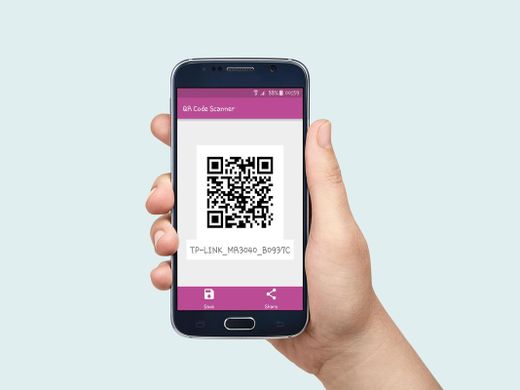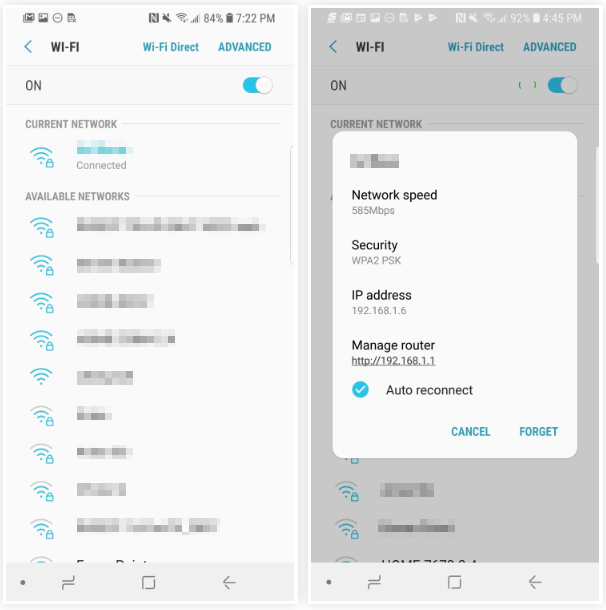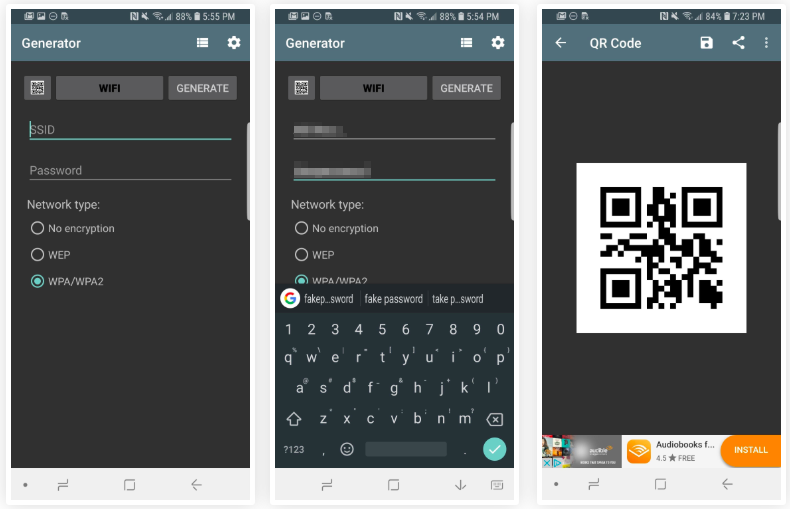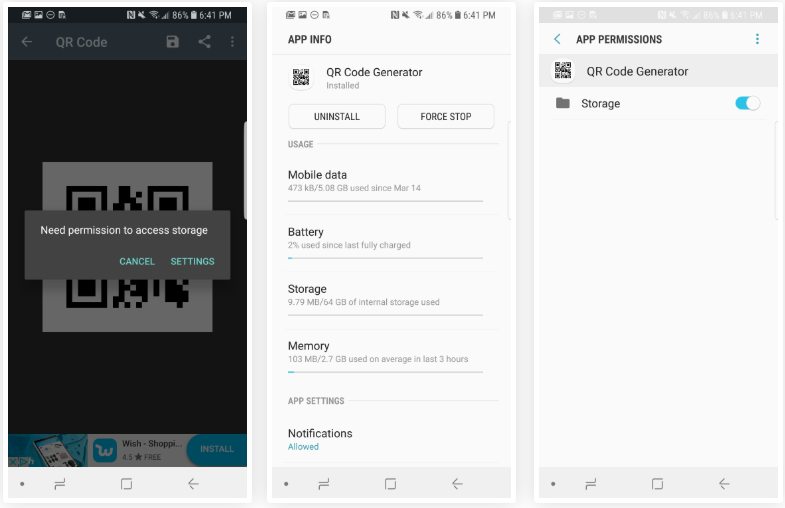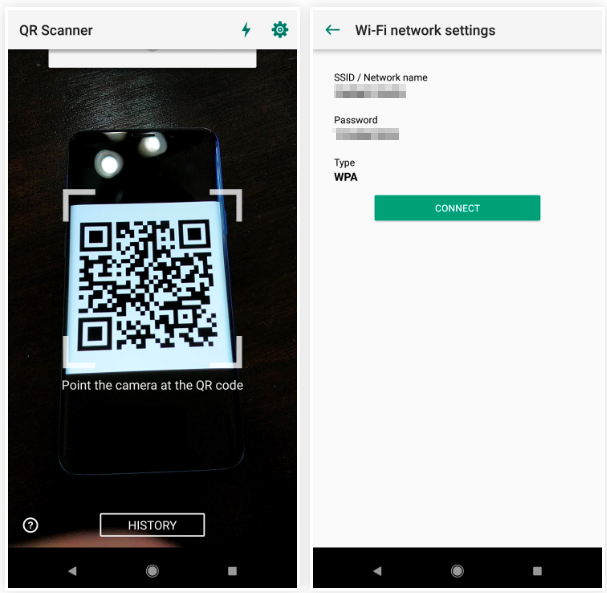Partagez votre mot de passe Wi-Fi avec un code QR sur Android
La première question que les gens posent lorsqu’ils arrivent dans un nouveau lieu, c’est généralement « Quel est le mot de passe Wi-Fi ? » Pour faciliter la transmission de ce mot de passe, et éviter de sans cesse se répéter, il existe un moyen de créer un code QR qui permettra aux utilisateurs de se connecter facilement à un réseau Wi-Fi.
En utilisant une application Android simple, vous pourrez créer facilement un code QR que vous pourrez ensuite partager avec qui vous voulez. Lorsque l’autre personne scannera ce code QR, elle sera automatiquement connectée à votre réseau Wi-Fi. Vous pourrez également l’enregistrer pour une utilisation ultérieure.
Voici notre tutoriel du jour, pour vous apprendre à créer un code QR pour votre wi-fi et le partager avec vos amis.
Trouvez votre type de SSID et de cryptage réseau
Tout d’abord, vous devez localiser votre SSID ou l’identifiant de services, c’est à dire le nom de votre réseau Wi-Fi.
Si vous ne savez pas quel est votre SSID, allez dans le menu Wi-Fi dans les paramètres de votre téléphone. En fonction de votre appareil, ce menu peut être dans un sous-menu tel que Connexions ou Réseau & Internet. Votre SSID sera le réseau Wi-Fi qui est marqué comme Connecté.
Ensuite, vous devez identifier votre type de cryptage réseau. Pour ce faire, appuyez sur votre SSID à partir de ce même menu, et votre type de cryptage réseau apparaitra sous l’option Sécurité (en fonction de votre appareil).
Une fois que vous avez trouvé votre SSID et votre type de cryptage réseau, notez-les tous les deux quelque part. Vous en aurez besoin dans l’étape suivante.
Créez votre code QR
Installez un générateur de code QR : l’application qui va faire le gros du travail s’appelle QR Code Generator, que vous pourrez installer en cliquant sur le lien en bas de cet article.
QR Code Generator peut créer un certain nombre de codes QR, et donc en créer un pour votre réseau Wi-Fi. Par défaut, l’application crée un code QR qui n’affiche que du texte. Pour changer de mode, appuyez sur le bouton Texte et un autre menu s’ouvrira. Dans ce menu, sélectionnez WiFi.
Ensuite, il vous sera demandé de saisir votre SSID, votre mot de passe et de choisir le type de réseau. Le SSID est identique à celui que vous avez enregistré à l’étape 1 et le type de réseau est le type de cryptage réseau que vous avez enregistré à côté du SSID. Le dernier champ est simplement le mot de passe que vous avez créé pour accéder à votre réseau Wi-Fi.
N’oubliez pas qu’il est important de saisir correctement toutes ces informations, car l’application n’a aucun moyen de savoir si elle est correcte ou non.
Il ne vous reste plus qu’à créer un code QR en fonction de ce que vous entrez. Après avoir entré toutes les informations, cliquez sur Générer pour créer le code QR.
Enregistrez votre code QR et partagez-le avec vos amis
De là, enregistrez votre code QR en tant que fichier image PNG. Cela sauvegardera une copie permanente du code QR sur votre téléphone, ce qui facilitera son accès à tout moment, pour pouvoir partager vos identifiants Wi-Fi.
Pour commencer, recherchez le code QR que vous avez créé dans votre application Galerie ou Photos. Ouvrez l’image en plein écran, puis demandez à votre ami d’approcher son téléphone.
– Sur Android : vous aurez probablement besoin d’une application de scanner QR, car la plupart des téléphones ne l’ont pas intégrée à l’appareil photo. Nous vous en recommandons une, disponible en bas de cet article. Une fois le code reconnu par l’application, votre ami peut simplement appuyer sur « Connecter » pour se connecter automatiquement.
– Sur iPhone : avec la mise à jour iOS 11, il suffit d’ouvrir l’application Appareil photo et de diriger le téléphone vers votre écran. Presque instantanément, la personne recevra une offre de notification lui permettant de se connecter à votre réseau Wi-Fi. Demandez-lui d’appuyer sur cette notification, puis sur le bouton Rejoindre.
Si vous voulez aller plus loin, vous pouvez même imprimer ce code QR, le découper et le coller sur votre routeur ou sur une surface à proximité. Ensuite, vos amis peuvent simplement passer à la dernière étape, mais avec un code QR physique au lieu de l’écran de votre téléphone.

QR Code Générateur
QR Code Generateur est un outil utile pour créer des codes QR et des codes barres directement sur l’appareil mobile. L’application vous permet de personnaliser l’arrière-plan des codes image et prend en charge divers contenus, comme les sms, url, email, numéro de téléphone, géolocalisation.

QR Code Lecteur
QR Code Reader est le lecteur de code QR le plus rapide sur le marché Android. Un outil simple et efficace, qui vous permet de scanner tous types de code QR, avec une lampe de poche intégrée pour les environnements de faible luminosité.